
2025-04-03 13:37:09来源:isapphub 编辑:佚名
随着短视频平台的兴起,抖音电脑版也逐渐成为众多用户的新选择。然而,很多用户在使用抖音电脑版时,会遇到视频清晰度不高的问题。本文将详细介绍如何设置抖音电脑版的清晰度,帮助用户获得更好的观看体验。
在调整抖音电脑版的清晰度之前,首先需要排除视频本身和网络连接的问题。如果观看的视频本身画质就不高,那么无论如何调整设置,画质都无法得到提升。此外,不稳定的网络连接也可能导致视频加载不完全,从而出现模糊的情况。因此,在遇到画质问题时,可以先尝试更换其他视频观看,或者检查网络连接是否稳定流畅。
如果视频本身和网络连接都没有问题,那么就需要通过抖音电脑版的软件设置来调整清晰度了。
1. 启动抖音电脑版:双击电脑桌面上的抖音快捷方式,启动程序并进入主界面。
2. 进入分辨率设置:点击主界面右边的“更多”选项,从下拉菜单中选择“分辨率设置”。
3. 选择分辨率:在弹出的分辨率设置对话框中,勾选快捷设置选项,然后点击下拉三角,从下拉菜单中选择自己需要的分辨率。此外,还可以选择自定义设置,输入宽、高和dpi等具体参数。
4. 保存设置:选择好分辨率后,点击确定按钮,弹出修改成功提示信息。需要注意的是,某些设置可能需要重启电脑后才能生效。
有时候,gpu加速可能会导致视频渲染出现问题,从而影响画质。如果遇到这种情况,可以尝试禁用gpu加速来改善画质。
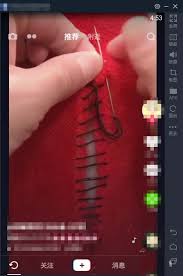
1. 进入设置:点击抖音软件顶部右上角的“六边形”图标,选择“设置”选项。
2. 禁用gpu加速:在弹出的基本设置界面中,找到“性能调节”选项下的“禁用gpu加速”功能,并勾选它。
3. 重启软件:点击“现在重启”按钮,重启抖音电脑版。
1. 网络状况与电脑性能:选择更高的清晰度可能会消耗更多的网络带宽和电脑资源。因此,在网络状况不佳或电脑性能较低的情况下,建议选择较低的清晰度以保证流畅的观看体验。
2. 视频格式与分辨率:如果是上传视频到抖音电脑版,为保证视频清晰度,建议使用mp4、mov等主流格式,并且分辨率至少为1080p,越高越好。
通过以上步骤,用户可以轻松地调整抖音电脑版的清晰度,获得更好的观看体验。希望这篇文章能够帮助到大家!